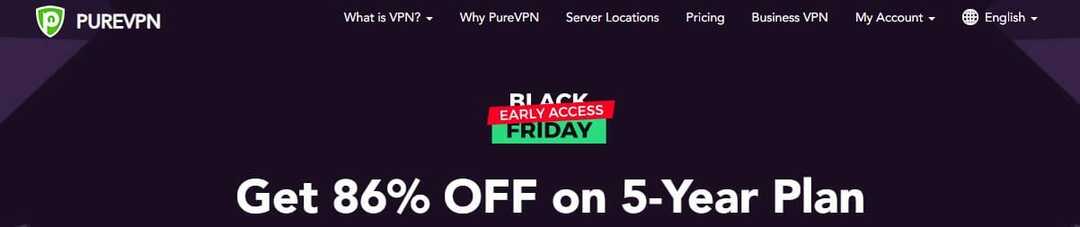- PureVPN, Netflix'in engellemesini kaldırmak için iyi bir seçim olarak bilinir ve piyasadaki en eski sağlayıcılardan biridir.
- Bazı kullanıcılar istemciyle ilgili hatalar yaşıyor - esas olarak sunucuya bağlanma sorunları.
- Çoğu bağlantı sorunu yalnızca geçicidir ve genellikle bir süre sonra kendiliğinden düzelir.
- Ancak, sorunun devam ettiğini fark ederseniz, kılavuzumuz sorunu hızlı bir şekilde düzeltmenize yardımcı olabilir.

PureVPN, cihazınız için alabileceğiniz en iyi VPN'lerden biridir. Ve tam olarak ücretsiz olmasa da, bir PureVPN ücretsiz deneme.
Bazı Windows 10 kullanıcıları, PureVPN işletim sisteminde çalışmadığında ne yapılması gerektiği konusunda endişelerini dile getirdi.
Bu makale, PureVPN Windows 10'un çalışmamasının olası nedenlerine ve sorunu çözmek için ilgili çözümlere bakmaktadır.
Önerdiğimiz En İyi 5 VPN
 |
İki yıllık planlar için %59 İndirim |  Teklifi kontrol edin! Teklifi kontrol edin! |
 |
%79 İndirim + 2 ücretsiz Ay |
 Teklifi kontrol edin! Teklifi kontrol edin! |
 |
%85 İndirim! sadece 1.99$ 15 aylık plan için aylık |
 Teklifi kontrol edin! Teklifi kontrol edin! |
 |
%83 İndirim (2.21$/Ay) + 3 ücretsiz Ay |
 Teklifi kontrol edin! Teklifi kontrol edin! |
 |
76% (2.83$) 2 yıllık planda |
 Teklifi kontrol edin! Teklifi kontrol edin! |
PureVPN Windows 10'un çalışmaması nasıl düzeltilir
PureVPN'in Windows 10'da çalışmamasının bazı olası nedenleri şunlardır:
1. PureVPN güncellemeden sonra bağlanmıyor
Yakın zamanda Windows 10'a yükselttiyseniz, PureVPN ile bazı küçük bağlantı sorunlarıyla karşılaşabilirsiniz. PureVPN'in istemcisini yüklediyseniz, kaldırın, ardından bilgisayarınızı yeniden başlatın ve PureVPN'i tekrar indirip yükleyin. PureVPN'e bağlıyken ve bağlı değilken internette gezinmeye veya internetten indirmeye çalışarak bağlantınızı kontrol edin.
NOT: PureVPN'i yeniden yükledikten sonra, OpenVPN'i kurmanız için bir mesaj alırsanız, sistem tepsisinden PureVPN simgesine sağ tıklayın ve öğesini seçin. OpenVPN'i yeniden yükleyin.
Hala sorun yaşıyorsanız, aşağıdakileri yapın:
- Başlat'a tıklayın ve seçin Çalıştırmak

- Tür cmd.exe ve enter'a basın
- Giriş netsh winsock sıfırlama siyah ekranda

- PC'nizi yeniden başlatın
Bu işe yaramazsa, bu komutları yukarıdakiyle aynı şekilde çalıştırın:
- ipconfig / yayın
- ipconfig / yenileme
- netsh winsock sıfırlama kataloğu
- netsh int ip sıfırlama reset.log isabeti
2. Bağlanılamıyor
Windows 10'da PureVPN'e bağlanamadığınızda yapmanız gerekenler:
- Kullanıcı kimlik bilgilerinizin doğru olduğunu kontrol edin, yani kullanıcı adı ve şifre
- PPTP/ L2TP/ SSTP / IKEV2 / OpenVPN TCP ve UDP gibi farklı VPN protokolleri arasında geçiş yapın
- Farklı sunucular ve/veya konumlar arasında geçiş yapın.
- Güvenlik yazılımı ve üçüncü taraf uygulamalar, özellikle güvenliğiniz normalden daha yüksek bir düzeye ayarlandığında PPTP ve L2TP protokollerini engelleyebilir. Bu uygulamaları devre dışı bırakın ve tekrar deneyin. Sorununuzu çözerse, yazılım güvenliğiniz üzerinden PPTP, L2TP ve IPSec'e izin verin ve ardından güvenlik duvarını/güvenliklerini etkinleştirin.
- Bir WiFi yönlendiriciye bağlı olmanız durumunda, yönlendirici güvenlik duvarı/güvenlik sekmesi altında PPTP, L2TP ve IPSec geçiş seçeneklerini kontrol edin ve etkinleştirin. PPTP, L2TP ve IPSec geçiş seçenekleriniz yoksa Yönlendirici güvenlik duvarını devre dışı bırakın ve yeniden deneyin. Bağlantı sorununu çözerse, yönlendirici güvenlik duvarınız üzerinden PPTP, L2TP ve IPSec'e izin verin ve ardından güvenlik duvarını etkinleştirin.
PureVPN'den farklı olarak, aşağıda önerilen VPN, sunucularına bağlanırken herhangi bir sorun yaşamaz.
Kape Technologies'in sahip olduğu bu çözüm, kaliteli hizmetler sunma konusunda uzun bir geçmişe sahiptir. Ağlarının 35.906'dan fazla sunucuya genişletilmesi taahhütlerini gösteriyor.
Ayrıca, günlük tutmama politikalarını ve siz VPN'ye bağlıyken DNS sorguları için kendi özel DNS sunucularına sahip olmalarını gerçekten seviyoruz.

Özel İnternet Erişimi
Bu sınırlı süreli teklifle bu VPN'yi harika bir fiyata alın. Sorun yaşıyorsanız PureVPN'e harika bir alternatif.
3. PureVPN'e Bağlı Ama İnternette Gezinemiyor
Bu sorunu nasıl çözeceğiniz aşağıda açıklanmıştır:
DNS'nizi değiştirin – ağ bağdaştırıcınızın DNS'sini aşağıdaki şekilde değiştirebilirsiniz:
- Google DNS: 8.8.8.8 / 8.8.4.4
- DNS'yi açın: 208.67.222.222 / 208.67.220.220
Ayrıca tarayıcı proxy ayarlarını değiştir tarayıcınıza göre. Internet Explorer kullanıyorsanız aşağıdakileri yapın:
- itibaren Araçlar veya dişli menüsü

- Seç İnternet Seçenekleri.

- İçinde Bağlantılar sekmesi, tıklayın LAN ayarları.
- dışında görüntülenen tüm seçeneklerin işaretini kaldırın. Otomatik olarak algıla ayarlar.
- Tamam'ı tıklayın
- Tarayıcınızı kapatın ve tekrar açın.
Eğer PureVPN uzak sunucuya bağlanamıyor, yukarıdaki adımlar hile yapmalıdır.
4. Hata 809 – Windows
Bu hata genellikle “Bilgisayarınızla VPN sunucusu arasındaki ağ bağlantısı kurulamadı” şeklinde görüntülenir. kuruldu.” Varsayılan olarak Windows, bir NAT arkasında bulunan sunucularla IPSec NAT-T güvenlik ilişkilerini desteklemez. cihaz.
NAT cihazlarının ağ trafiğini çevirme şekli nedeniyle, NAT cihazının arkasına bir sunucu yerleştirdiğinizde ve IPSec NAT-T ortamını kullandığınızda beklenmedik sonuçlarla karşılaşabilirsiniz.
Bunu nasıl düzelteceğiniz aşağıda açıklanmıştır:
- Başlat'a sağ tıklayın ve seçin Çalıştırmak

- Tür regedit

- Girişi bulun: HKEY_LOCAL_MACHINESYSTEMCurrentControlSetServicesPolicyAgent

- Sağ tıklayın ve tıklayın Yeni

- Yeni oluşturmak için tıklayın DWORD (32 bit) değeri.

- Ekle "VarsayımUDPEncapsulationContextOnSendRule” ve kaydet.
- Yeni girişi değiştirin ve Değer Verilerini “0”dan “” olarak değiştirin.2”.
- Bilgisayarınızı yeniden başlatın ve bağlantıyı test edin
Not: Hala bağlanamıyorsanız, OpenVPN TCP/UDP protokolleri ile deneyin.
5. Telnet Hatası
Telnet hataları, Telnet sunucusunda oturum açma sırasında ortaya çıkar. Bunu nasıl düzelteceğiniz aşağıda açıklanmıştır:
- Tıklayın Başlat
- git Kontrol Paneli

- Tıklayın programlar

- Seç Programlar ve Özellikler

- Tıklayın Windows özelliklerini açma veya kapatma

- İçinde Pencere özellikleri iletişim kutusunda, kontrol edin Telnet İstemcisionay kutusu

- Windows'u yeniden başlatın ve VPN'ye bağlanın
6. Hata 720 - Windows
Bu genellikle bozuk WAN mini bağlantı noktalarından kaynaklanır. Windows 10'da PureVPN kullanırken bunu alırsanız, farklı sunucular arasında geçiş yapın. Bu yardımcı olmazsa, aşağıdakileri yapın:
- Arama çubuğuna sistem geri yükleme yazarak bir geri yükleme noktası oluşturun
- PureVPN'den çıkın
- Başlat'a sağ tıklayın ve seçin Aygıt Yöneticisi

- Açık Ağ bağdaştırıcıları
- Tümünü Kaldır WAN Miniportu, VPN İstemci Adaptörü

- Tıklayın Donanım değişikliklerinin taranması. Yeni WAN Miniport adaptörleriyle doldurulacak
- Uygulamayı şu şekilde açın: Yönetici olarak çalıştır
Artık RAS protokolleriyle (PPTP/L2TP/SSTP/IKEV2) bağlanabiliyor olmalısınız. Değilse, aşağıdakileri yaparak TCP/IP Protokolünü sıfırlayın:
- Arama çubuğuna gidin ve yazın CMD
- sağ tıklayın Komut istemi ve seçin Yönetici olarak çalıştır

- Tür netsh int ip sıfırlama resetlog.txt
- Bilgisayarınızı yeniden başlatın ve PureVPN'i tekrar bağlayın.
Sorun devam ederse, ağı sıfırlayın:
- Başlat'a tıklayın ve seçin kontrol Paneli
- Tıklayın programlar Ve git program ekle/kaldır ve ardından Windows bileşenlerine ve ağ bağlantısının işaretini kaldırın
- Bilgisayarını yeniden başlat.
- Bu sefer yukarıdakiyle aynı işlemi tekrarlayın, ağ bağlantısını kontrol edin
- Çalıştır'a gidin ve yazın cmd, Enter tuşuna basın.
- Tür netsh int ip sıfırlama reset.log ve enter'a basın
- Tür ipconfig /flushdns ve enter'a basın
7. Hata 691
- Doğru kullanıcı adı ve şifrenin girildiğinden emin olun. Doğru VPN kimlik bilgileri için lütfen e-postanızı kontrol edin
- Kimlik bilgilerini yazarken 'Caps Lock' düğmesinin kapalı olduğundan emin olun, Kullanıcı Adı ve Şifreyi manuel olarak yazın, kopyala/yapıştır yapmayın
- PureVPN hesabınızın süresinin dolmadığından emin olun
8. OpenVPN Hizmetleri Başlatılamıyor
- PureVPN simgesine sağ tıklayın ve seçin Yönetici olarak çalıştır PureVPN İstemcisini başlatmak için
- Sistem Tepsisinden PureVPN simgesine sağ tıklayın ve OpenVPN'i yeniden yükleyin.
- Kurulum tamamlandıktan sonra uygulamayı Yönetici olarak yeniden başlatın ve VPN'ye bağlanın.
9. Hata 647
PureVPN hesabınız, aşırı oturumlar, eksik veya eşleşmeyen bilgiler nedeniyle ödeme doğrulaması veya aynı anda beşten fazla cihazın bağlanması nedeniyle devre dışı bırakılabilir. Böyle bir durumda, hesabınız devre dışı bırakıldığında PureVPN'den gelen talimatlar için gelen kutunuzu kontrol edin veya gerçek zamanlı yardım için teknik desteğe başvurun.
10. Hata 812 – Windows
Windows 10 VPN hatası 812 şu şekildedir: “812: Bağlantı RAS/VPN sunucunuzda yapılandırılmış bir ilke nedeniyle engellendi. Özellikle, sunucu tarafından kullanıcı adınızı ve parolanızı doğrulamak için kullanılan kimlik doğrulama yöntemi, bağlantı profilinizde yapılandırılan kimlik doğrulama yöntemiyle eşleşmeyebilir. Lütfen RAS sunucusunun Yöneticisi ile iletişime geçin ve bu hatayı onlara bildirin." Kimlik doğrulama protokolü, Ağ İlkesi ve Erişim Hizmetleri (NPS) aracılığıyla ayarlandığında gelir.
Bunu çözmek için farklı protokoller (PPTP/L2TP/SSTP ve OpenVPN TCP/UDP) arasında geçiş yapabilir veya farklı sunucular arasında geçiş yapabilirsiniz.
11. Nokta Ras Hatası
- Başlat'a tıklayın ve tıklayın Dosya Gezgini

- Sağ tık bu bilgisayar ve seçin Yönet

- Çift tıklama Hizmetler ve Uygulamalar

- Çift tıklama Hizmetler

- Sağ tık telefonve seçin Özellikleri

- Genel sekmesi altında, Manuel Başlangıç türü'nün yanında

- Yine Genel sekmesinde, tıklayın Başlat Servis durumu altında ve ardından Tamam'ı tıklayın.

- Uzaktan Erişim Bağlantı Yöneticisi hizmeti ve Uzaktan Erişim Otomatik Bağlantı Yöneticisi hizmeti için 3 – 5 arasındaki adımları tekrarlayın
12. PureVPN, Windows 10 ile hiç çalışmıyor
PureVPN, işletim sistemi önceki bir Windows sürümünün ağ yapılandırmasını geçerli sürüm 10'a uygulayamadığından Windows 10'da çalışmayabilir.
Bazı kullanıcılar ayrıca arama çubuğu, şifreli hata mesajları veya Cortana'nın çalışmaması ile ilgili sorunlar yaşadıklarını bildirdi. Temiz bir yüklemeyi seçebilir veya Windows'u sıfırlayabilirsiniz.
Sıkça Sorulan Sorular
2007 yılında kurulan PureVPN, GZ Systems Limited.
Uygulamayı PureVPN'den yükleyip kullanabilir veya Windows 10'u kullanabilirsiniz. yerleşik VPN istemcisi Manuel olarak yeni bir bağlantı eklemek için
En iyi VPN hizmetleri, güncellemeler listesinde bulunabilir. Windows için en iyi VPN kılavuzu.
![DÜZELTME: PureVPN Netflix ile çalışmıyor [7+ test edilmiş yöntem]](/f/53526e993b1c61e652441d6b2432c7bf.jpg?width=300&height=460)